6 manieren om ruimte vrij te maken op uw Windows-computer
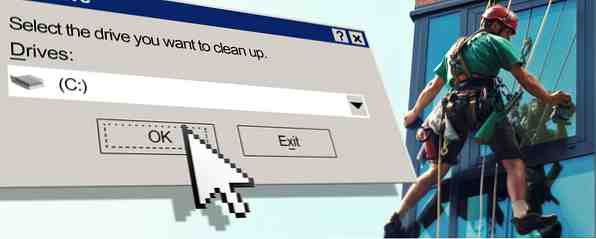
Rommel kan een grote domper zijn voor de productiviteit, of het nu uw werkstation, uw huis of uw computer is. Entropie is de reden waarom rommel zich in de loop van de tijd opbouwt en entropie neemt vele vormen aan in de context van computers. Bestanden verloren gaan, programma's ongebruikt blijven, en beetje bij beetje verschillende hoeken en gaatjes in uw computer worden opgenomen door losse stukjes gegevens. Plots zit je eens ruime harde schijf vol met nutteloze dingen 6 Tips om schijfruimte vrij te maken in Windows 10 6 Tips om schijfruimte vrij te maken in Windows 10 Zelfs een terabyte aan opslagruimte is snel vol met mediabestanden. Hier laten we u zien hoe u eenvoudig gigabytes aan schijfruimte vrijmaakt in Windows 10 door overbodige systeembestanden te verwijderen. Lees Meer en je moet het opruimen. Maar hoe?
Het is niet genoeg om dingen links en rechts te verwijderen. U moet de grote ruimvarkens vinden, identificeren welke het verwijderen waard zijn en ervoor zorgen dat u tijdens het proces uw systeem niet beschadigt. Gelukkig zijn er een paar methoden die u kunt gebruiken om het opruimen van de ruimte op uw Windows-computer te optimaliseren. Open je technische toolbox en voeg deze toe aan je repertoire omdat ze elke paar maanden van pas komen tijdens je dagelijkse routine.
1. Analyseer de schijfruimte
Het eerste dat u wilt doen, is uw schijven analyseren. Schijfruimte automatisch vrijmaken met Windows 10 Opslagsensatie Schijfruimte automatisch vrijmaken met Windows 10 Storage Sense Wanneer u bijna geen schijfruimte meer heeft, wat doet u dan? Windows 10 heeft een functie genaamd Storage Sense waarmee u die ruimteparken kunt verwijderen. We laten u zien hoe u het instelt. Lees Meer om te zien welke items de meeste ruimte innemen en waar ze zich bevinden. De redenering hiervoor is simpel: als je in de kortst mogelijke tijd zoveel ruimte als je kunt opruimen, is de snelste manier om grote voorwerpen kwijt te raken.
Maar de schijfanalysator is ook handig voor het vinden van verborgen of vergeten bestanden. Weet je nog die bestanden die je maanden geleden downloadde en toch niet kon vinden waar ze naartoe waren gegaan? Of misschien heb je een aantal bestanden opgeslagen die je een jaar geleden nuttig vond, maar nu niets? Wel, ze hebben de hele tijd ruimte ingenomen. Een schijfanalysator zal u vertellen dat ze bestaan en u kunt ze vervolgens verwijderen.

Hiervoor gebruik ik het programma WinDirStat, dat staat voor Windows Directory Statistics. Het scant uw gehele systeem en organiseert alles in een gemakkelijk te navigeren structuur die u laat zien welke mappen de meeste ruimte innemen Visualiseer uw harde schijfgebruik met WinDirStat Visualiseer uw harde schijfgebruik met WinDirStat Lees meer en welke items die ruimte innemen . Visualisatiehulpmiddelen voor harde schijven WizTree kan u helpen bij het vinden van wat uw ruimte opruimt [Windows] WizTree kan u helpen te vinden wat uw ruimte op de schoot slaat [Windows] Sommige gebruikers geven de voorkeur aan beelden en hebben kaarten en grafieken nodig, anderen hebben evenveel numerieke gegevens nodig als mogelijk, en dan willen sommigen van ons gewoon de informatie op ons scherm zo snel als we kunnen ... Lees meer zoals WinDirStat of WizTree maken het nog gemakkelijker om te zien waar de grote problemen liggen. ik raad het ten sterkste aan.
2. Wis tijdelijke bestanden
Tijdelijke bestanden zijn precies wat hun naam aangeeft: bestanden die tijdelijk nuttig zijn. Dit betekent dat je door kunt gaan en ze kunt verwijderen zonder bang te hoeven zijn voor kritieke procedures op je systeem. De meeste tijdelijke bestanden worden gebruikt tijdens programma-installaties (die al die gegevens moeten uitpakken voordat ze naar uw systeem worden verplaatst) en door browsers (vanwege cachebestanden), dus het is redelijk veilig.
Over het onderwerp browsers kunt u wellicht Browser Cleaner raadplegen. Aan de ene kant heeft elke browser een ingebouwde optie voor het verwijderen van tijdelijke gegevens. 7 Verborgen Windows Caches & Hoe ze te wissen 7 Verborgen Windows Caches & Hoe ze te wissen Cache-bestanden kunnen heel wat bytes kosten. Hoewel speciale hulpprogramma's u kunnen helpen bij het vrijmaken van schijfruimte, worden ze mogelijk niet allemaal gewist. We laten u zien hoe u handmatig opslagruimte vrijmaakt. Lees meer zoals geschiedenis, downloads, cachegeheugen, cookies, enz. Maar met Browser Cleaner kunt u meer dan één browser tegelijk opschonen en u hoeft slechts één knop in te drukken. Bovendien kan Browser Cleaner applicatiegerelateerde tijdelijke gegevens opschonen, zoals IM-logs, programmacaches, enz. Zeer eenvoudig, erg snel en erg handig.
3. Duplicate Files verwijderen
Ik ben niet op de hoogte van je, maar het is vaak voorgekomen dat ik een bestand heb gedownload en het naar een veilige plek heb verplaatst om te vergeten waar ik het heb neergelegd. Fastforward een paar dagen later en ik zie het bestand nergens, dus ik download een nieuw exemplaar ervan. Als dit een paar keer gebeurt - vooral als het een groot formaat ding is, zoals het installatiebestand voor een groot programma - dan kan het echt kostbare ruimte opeten.

Gelukkig zijn er een aantal tools ontworpen om dubbele bestanden te verwijderen. Duplicate Files snel verwijderen Met deze tools Duplicate Files snel verwijderen met deze tools Een van de snelste manieren om uw harde schijf te verstoppen is om dubbele bestanden op te slaan. Meestal weet u waarschijnlijk niet eens dat u dubbele bestanden heeft. Ze komen van een verscheidenheid ... Lees meer in een flits. Bekijk ze, vind er een die eruit ziet alsof het jou interesseert, download het en probeer het eens. Het verwijderen van dubbele bestanden is een geweldige manier om verloren ruimte in te nemen, en het beste deel is dat u tijdens het proces geen inhoud verliest omdat ze duplicaten waren. Ik ben persoonlijk gunstig tegenover dupeGuru.
4. Veeg de ongebruikte Feature Space weg
Wist u dat voor sommige functies in Windows, zoals Systeemherstel en Hibernation, ruimte op de harde schijf vereist is? Dat is juist. Veel van uw harde schijf kan worden opgeslokt door ruimte die is gereserveerd voor deze functies - zelfs als deze functies niet in tijden zijn gebruikt.
Er zijn twee manieren om Systeemherstel aan te passen: het aantal gereserveerde plaatsen verminderen OF eerdere Systeemherstelpunten verwijderen. We hebben eerder gereageerd op het verwijderen van systeemherstelpunten, dus kijk daar voor specifieke aanwijzingen over hoe u dat moet doen. Weet gewoon dat u hiermee gigabytes aan gegevens kunt besparen, afhankelijk van hoeveel van uw computerinstellingen zijn bestemd voor Systeemherstel.

De hibernationvoorziening is daarentegen een systeemfunctie waarmee u de status van uw computer vóór u kunt opslaan “zet het uit,” herstelt dan die toestand wanneer jij “schakel het weer in.” Al deze informatie wordt opgeslagen in het bestand met het hibernation-systeem, dat veel ruimte in beslag neemt. Als u de slaapstand uitschakelt en dat bestand verwijdert, kunt u die ruimte terughalen. Voor specifieke instructies heeft How-To Geek een bericht over het verwijderen van hiberfil.sys.
Opmerking: Voer deze systeemwijzigingen uit op eigen risico. MakeUseOf claimt geen verantwoordelijkheid als u uw systeem op enigerlei wijze beschadigt. Als je niet zeker weet wat je doet, doe het dan niet!
5. Uploaden naar cloudopslag
Een van de nieuwere ontwikkelingen in technologie is de cloud. Wat nog belangrijker is, cloudopslag De showdown met cloudopslag - Dropbox, Google Drive, SkyDrive & More De showdown met cloudopslag - Dropbox, Google Drive, SkyDrive & More De cloudopslagscène is onlangs opgewarmd, met een langverwachte item van Google en een vernieuwde SkyDrive van Microsoft. Dropbox is al lange tijd onbetwist door de grote spelers, maar dat is veranderd ... Lees meer. Hiermee kun je je bestanden uploaden naar een server en deze veilig en gezond houden, zodat je ruimte vrijmaakt op je lokale harde schijf 5 dingen die je nodig hebt om je cloud te gebruiken voor 5 dingen die je zou moeten doen met je cloud Opslag Voor Cloud-opslagdiensten is het goed dat ze een mooi stuk gratis opslagruimte bieden die iedereen zou moeten kunnen gebruiken. Met de stijgende populariteit van de cloud en on-the-go computing zo populair als ... Lees meer. De meeste cloudopslagservices synchroniseren uw gegevens automatisch tussen cloud en computer. Ga gewoon met een bekende service, zoals Dropbox of Sugarsync, en er is een minimaal risico om uw bestanden te verliezen.

Eén woord van waarschuwing: u wilt uw gevoelige gegevens misschien niet op een cloud zetten 3 Tips om veilig te blijven tegen de gevaren van cloud computing 3 Tips om veilig te blijven tegen de gevaren van cloudcomputing Cloud computing is tegenwoordig de grote rage en we hebben nu meer keuzes dan ooit tevoren. Hoeveel van ons gebruiken Dropbox, SkyDrive of Google Drive dagelijks? Hoe ... Lees meer. Er is de laatste tijd veel gesproken over beveiliging, PRISM Wat is PRISM? Alles wat u moet weten Wat is PRISM? Alles wat u moet weten De National Security Agency in de VS heeft toegang tot alle gegevens die u opslaat bij Amerikaanse serviceproviders zoals Google Microsoft, Yahoo en Facebook. Ze volgen waarschijnlijk ook het grootste deel van het verkeer dat over de ... Lees meer, afluisteren en al die jazz stroomt. Als je niemand wilt - en ik bedoel iedereen - uw gegevens lezen en upload deze dan niet naar de cloud. Anders kunt u cloudopslag gebruiken als uitgebreide opslag of zelfs gewoon als back-up.
6. Verwijder programma's
Vergeet natuurlijk niet dat u programma's kunt verwijderen om ruimte vrij te maken. Als u programma's hebt die u in geen jaren meer hebt uitgevoerd, kunt u ze verwijderen. Zorg er echter voor dat u ze op een of andere manier opnieuw kunt installeren als u ze ooit nodig hebt. Voor gedownloade zaken op het web, wees maar niet bang, maar ik heb het over cd's en dvd's voor betaalde software - zorg ervoor dat je die nog hebt voordat je ze van je schijf wist.
Hoewel het standaard de-installeerprogramma van Windows voor de meeste programma's goed werkt, kunt u een hulpprogramma van derden zoals GlarySoft's Absolute Uninstaller proberen om alle sporen van geïnstalleerde software volledig te verwijderen.
Space Cleared
Laat je computer niet overgaan in een paar verdwaalde programma's en bestanden die je ruimte versluieren 7 Verborgen Windows Caches & Hoe ze te verwijderen 7 Verborgen Windows Caches & Hoe ze te wissen Cache-bestanden kunnen veel bytes kosten. Hoewel speciale hulpprogramma's u kunnen helpen bij het vrijmaken van schijfruimte, worden ze mogelijk niet allemaal gewist. We laten u zien hoe u handmatig opslagruimte vrijmaakt. Lees verder . Als je merkt dat je bijna geen schijfruimte meer hebt en verwoed op zoek bent naar bestanden die je hier en daar kunt verwijderen om je volgende week te vervoeren, dan zou je misschien eens moeten gaan zitten om ruimte vrij te maken. Deze methoden en hulpmiddelen helpen je daar.
Welke tips en trucs gebruik je om je computer schoon te maken? Deel uw mening met ons in de reacties!
Beeldcredits: Windows Cleaner via Flickr, bestanden en mappen via Shutterstock
Ontdek meer over: Computeronderhoud, Windirstat, Wiztree.


